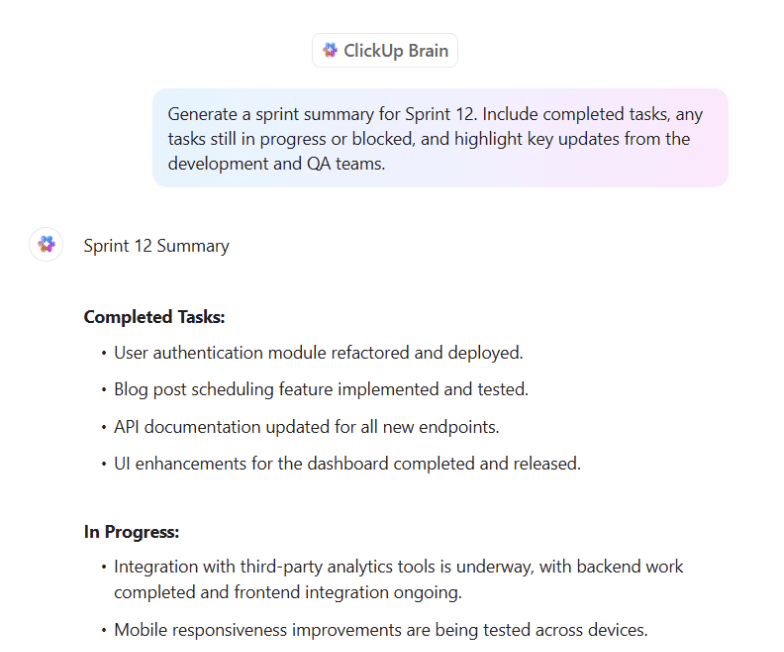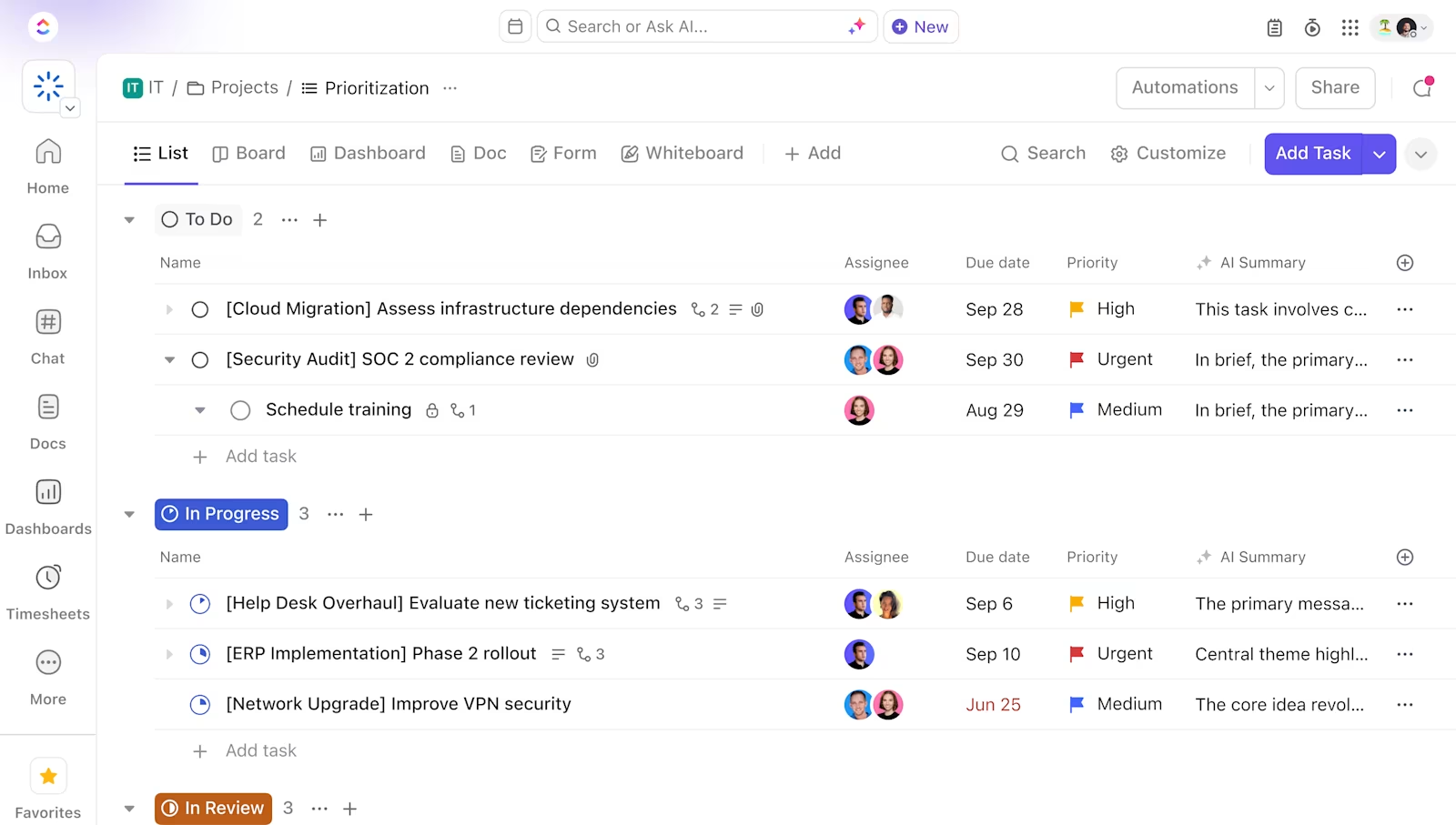想像してみてください:画面には3つの異なるアプリが開かれ、それぞれが同じプロジェクトの一部を保持しています。頭の中では各情報の所在を把握しているものの、そのマップは日々複雑さを増していくばかりです。
解決策は単純明快です:すべてを一箇所に集約するのです。
しかしClickUpとAmplenoteの実現方法は大きく異なります。一方は必要なツールを全て備えた理想のワークスペースを構築でき、もう一方はあなたの仕事を観察し、点と点を接続する手助けをします。
ClickUpとAmplenoteの選択は、結局ここにかかっています:あなたの仕事を理解するコンテキスト対応のワークAIシステムが欲しいのか、それともやることリスト向けの高度なメモアプリが欲しいのか? 🧰
ClickUpとAmplenoteの比較一覧
| 比較基準* | ClickUp | Amplenote |
| コア・パーパス | タスク、ドキュメント、目標、チャットを統合したオールインワンAIワークスペース。AI搭載+音声メモ、検索、外部AIモデル対応 | やることリストとスケジュール管理を統合したメモアプリ |
| タスク管理 | ステータス、優先度、依存関係、自動化、時間追跡を備えた高度なタスク管理 | メモ内での基本的なタスク管理機能(期日、優先度、リマインダー付き) |
| メモ作成 | リッチフォーマット対応のドキュメント、共同編集機能、メモ作成テンプレート | 強力なメモ機能:バックリンク、双方向リンク、フォーマット |
| カレンダー連携 | AI搭載カレンダーで、ドラッグ&ドロップによるタスクスケジューリングとタイムブロックが可能。Google カレンダーやOutlookカレンダーと同期します。 | タスクやメモと同期する組み込みカレンダー |
| 日々のプランと生産性 | パーソナライズされたプラン、目標、リマインダー、アジェンダウィジェットのための「ホーム」ビュー | デイリープランナーは、タスク追跡とメモ作成を1つのスペースで統合します |
| コラボレーション | チーム向けに設計:タスクの割り当て、コメント、チャット、ドキュメント共有、許可の設定が可能 | 基本的なメモとタスクの共有機能。大規模チームには不向き |
| プロジェクト管理機能 | 複数ビュー(リスト、ボード、ガント、タイムライン)、目標、ワークロードビュー、スプリント | プロジェクト管理やチーム全体のタスク管理には設計されていません |
| 自動化とワークフロー | 多様なワークフローに対応したカスタムおよび事前構築済み自動化テンプレート | 自動化機能のサポートなし |
| テンプレート | ドキュメント、タスク、ワークフロー用の豊富なテンプレートライブラリ | 組み込みテンプレートなし |
| 検索とナビゲーション | グローバル検索、フィルター、タグ、階層構造(スペース>フォルダ>リスト>タスク) | 強力なリンク機能とタグベースの整理機能、全体的にシンプル |
| 価格* | Free Foreverプラン;企業向けカスタム対応 | Freeプランあり。有料プランは月額1ユーザーあたり5.84ドルから。 |
ClickUpにおけるソフトウェアレビューの方法
編集チームでは透明性が高く、調査に基づいたベンダー中立のプロセスを採用しているため、当社の推奨事項が実際の製品価値に基づいていることを信頼いただけます。
ClickUpにおけるソフトウェア評価の詳細な手順をご紹介します。
📚 こちらもご覧ください:メモ取り・タスク管理・生産性向上に最適なAmplenote代替ツール
ClickUpとは?
多くの場合、プロジェクトや知識、メモ、コミュニケーションがバラバラのツールに分散しているため、作業効率が低下しています。
ClickUpはこの課題を解決します。世界初の統合型AIワークスペースにより、プロジェクト、ナレッジ、チャットを一箇所に集約。AIが駆動するこの環境が、より速く、よりスマートな働き方を実現します。
高度にカスタマイズ可能なワークフローにより、幅広いプロジェクト管理ニーズに対応します。それだけではありません。タスク、ドキュメント、目標、コラボレーションを一元管理する設計で、頻繁なコンテキストスイッチやツール過多(ワークスプロール)を回避します。
ClickUpの主な機能
ClickUpが提供する機能を詳しく見ていきましょう。
機能 #1: 魔法のように仕事するAI能力
ClickUp Brainは、ClickUpに組み込まれた完全に統合された役割認識型生産性エンジンです。
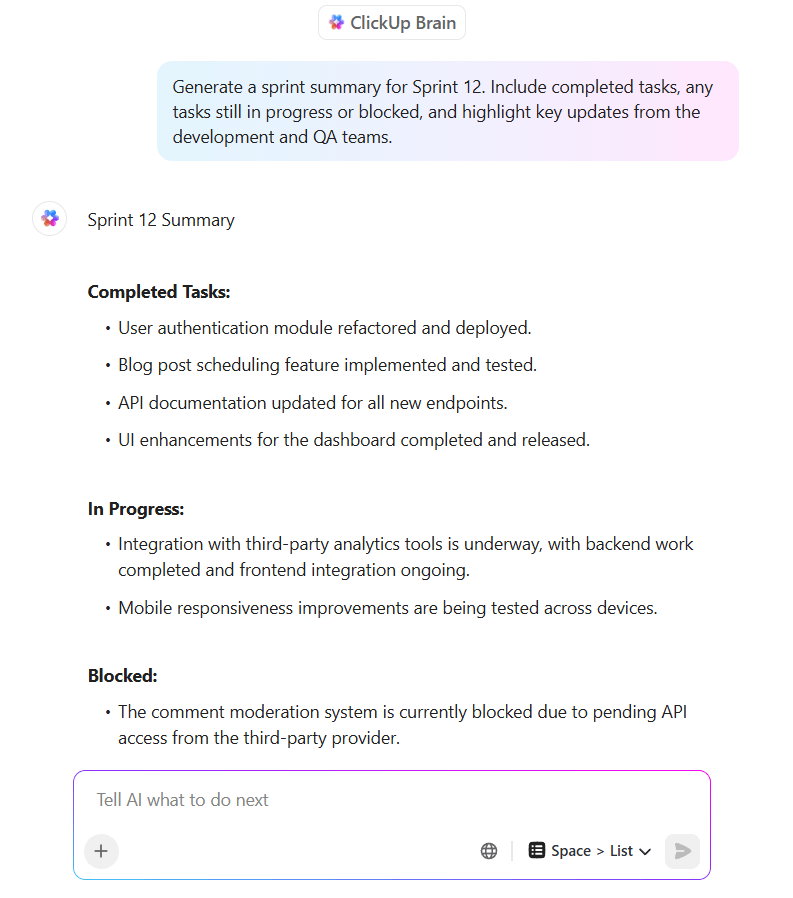
例えば、sprintのステータスや最新のマーケティングに関するメモ、あるいは前四半期のチームメンバーのタスクを素早く確認したい場合を考えてみましょう。慌てて探す代わりに、ClickUp Brainに質問するだけで、コンテキストを認識した回答が数秒で取得されます。
💡ボーナス:メモを書くのも良いですが、声に出してメモを取ると400%速くなります!
AI搭載の音声入力で文字起こしと自動修正を同時に実現!ClickUpの「Talk to Text」機能で40言語以上に対応したリアルタイム編集を体感しよう!🌏
ClickUp Brain MAXは、仕事環境と接続アプリ全体の状況を把握するデスクトップAIコンパニオンです。音声入力機能で発話したアイデアをタスク化し、チームメンバーを割り当てたりできます。

AI Knowledge Managerが、あなたのメモ、ドキュメント、タスク、そして人々を接続します。先月のロードマップミーティングで何が決まったか思い出したいですか?ClickUp Brainは必要な情報を即座に検索し、要約して提示します。
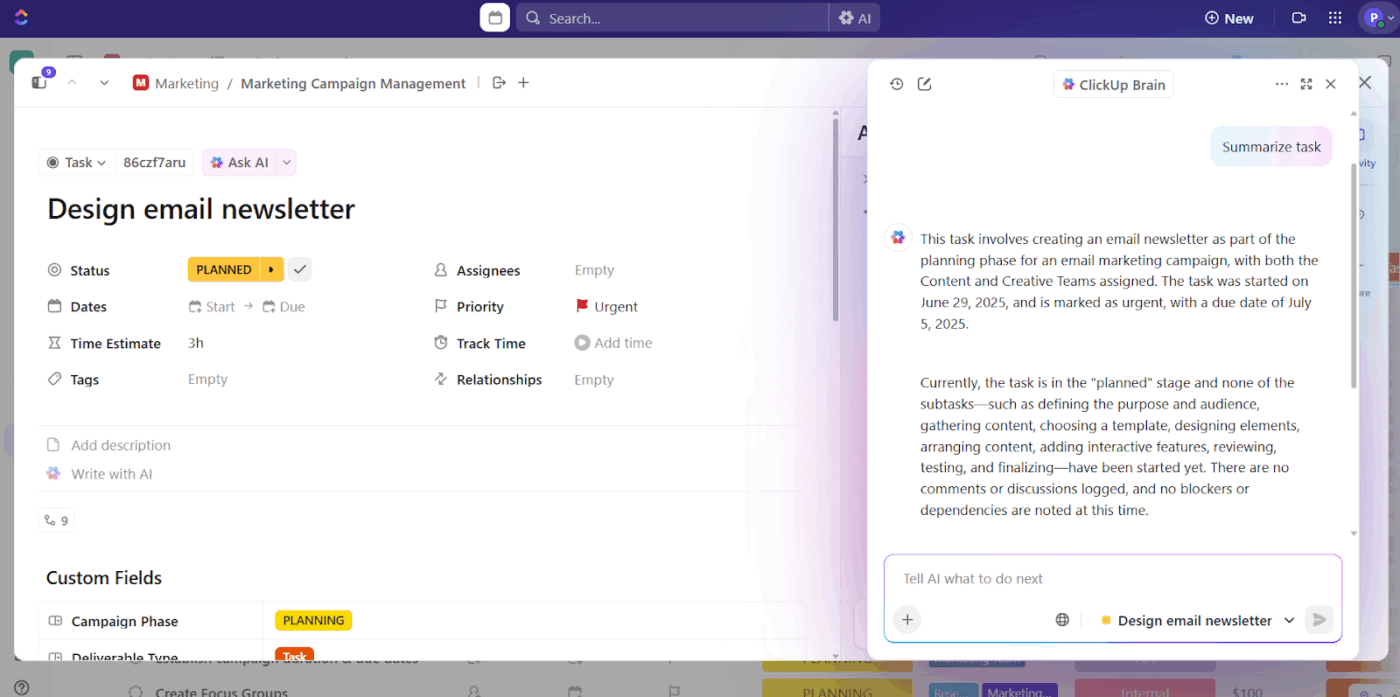
ミーティングサポート
さて、長引いて中途半端なメモしか結果が残らないようなミーティングについて話しましょう。
ClickUp AIノートテイカーはミーティングの負担を軽減し、ノート取りプロセス全体を自動化します。すべてをリアルタイムで記録・文字起こしし、検索可能な文字起こしデータ、ビデオ、要約をプライベートなドキュメント内に保存。集中力が切れたりミーティングを欠席しても、全体像を把握できます。
しかし、文字起こしだけではありません。このミーティング用AIツールはアクションアイテムを検知し、ミーティング終了と同時に自動的に割り当てタスクに変換します。
ClickUpのエコシステムに完全に統合されているため、メモはプロジェクトにリンクされている状態になり、チャットでタグ付けでき、ドキュメントに表示されます。シームレスな連携です。
ミーティングについて言えば、手書きメモ用の既製テンプレートをお探しなら、ClickUpの「ミーティングノートテンプレート」をお試しください。
このテンプレートは、会議議事録ソフトウェア内の包括的で実践的なワークスペースであり、チームディスカッションの記録と管理を支援します。左サイドバーには、「会議ガイドライン」や「週次チームミーティング」といった整理されたフォルダ構造が表示され、日付付きメモと「デイリーStandUp/同期」専用のスペースが設けられています。
👀 ご存知ですか? 最も人気のあるメモ方法トップ5は:
機能 #2: AI搭載ドキュメントフレームワーク
ClickUp Docsは、構造化とスピードを必要とするチーム向けに構築された動的なドキュメントフレームワークです。ナレッジベース、SOPライブラリ、プロジェクト概要、クライアント向けプレイブックを構築する場合に最適です。
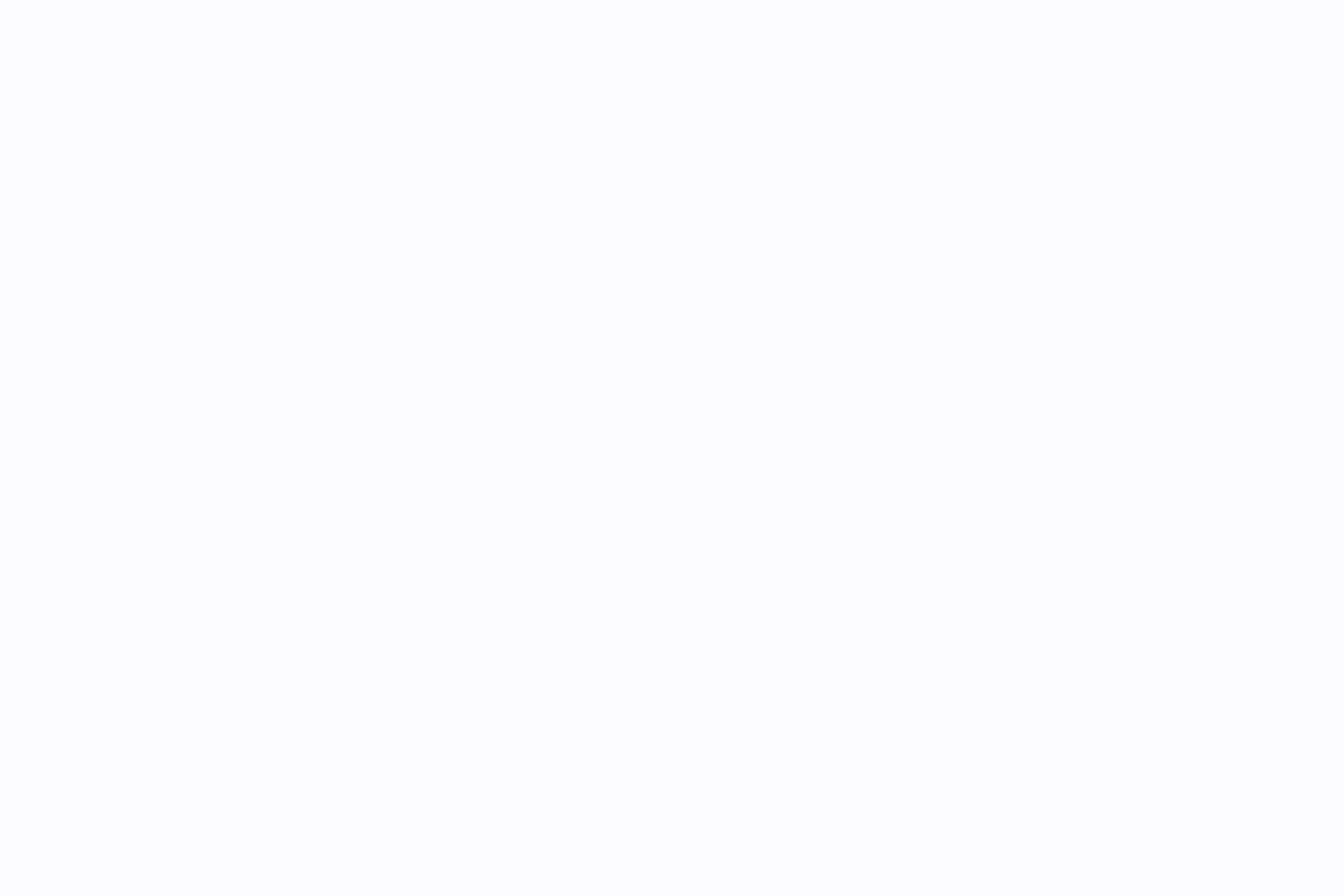
コンテンツをネストされたページに整理したり、テーブルを追加したり、ビューを埋め込んだり、タスクやワークフローに直接リンクすることも可能です。
例えば、プロダクトチームは「機能リリースハンドブック」を作成し、QAチェックリスト、リリーススケジュール、マーケティング概要といったサブページを、共有可能な共同編集ドキュメントにまとめられます。すべてのドキュメントがワークスペース内に存在するため、タスクと接続し、更新を追跡し、プロジェクト実行と常に同期を保つことが可能です。

この文書コラボレーションソフトウェアをさらに強力にするのが、ClickUp BrainのAIライターです。リンクされたタスクの要約作成、長い段落を箇条書きに書き換える、あるいはゼロからドキュメントを生成するようプロンプトできます。スラッシュコマンドを入力するか、AIアイコンをクリックするだけで利用開始できます。
🧠豆知識:Zetyの生産性パターン調査レポートによると、労働者の52%が午前8時から11時にピークの生産性を発揮します。同様に、15%は午後2時以降に生産性が高まると感じています。
機能 #3: プロジェクト管理
ClickUpのプロジェクト管理機能は「ClickUpタスク」から始まります。柔軟性が高く、高度にカスタマイズ可能で、あらゆるワークフローに適合するよう設計されています。

各タスクは、期日、担当者、サブタスク、時間追跡、ファイル、会話などの情報をスマートに管理するコンテナとして機能します。
このプラットフォームは細部にまでこだわっています:ClickUpタスクの依存関係を設定して「デザイン承認後開始」といった順序を制御でき、カスタムタスクステータスを追加して自社のプロセスに完全に合わせられ、リスト・ボード・カレンダーといったClickUpビューを切り替えられます。
さらに、AIプロジェクトマネージャーが自動でプロジェクト要約やチーム更新情報を作成し、AIライターによるコンテンツ生成もサポートします。
📌 例文プロンプト: 過去2週間の完了タスクとコメントに基づき、本sprintの主要な更新内容と障害要因を要約してください。
そして仕事が山積みになり始めたら、ClickUpのリマインダーが助けに駆けつけます。
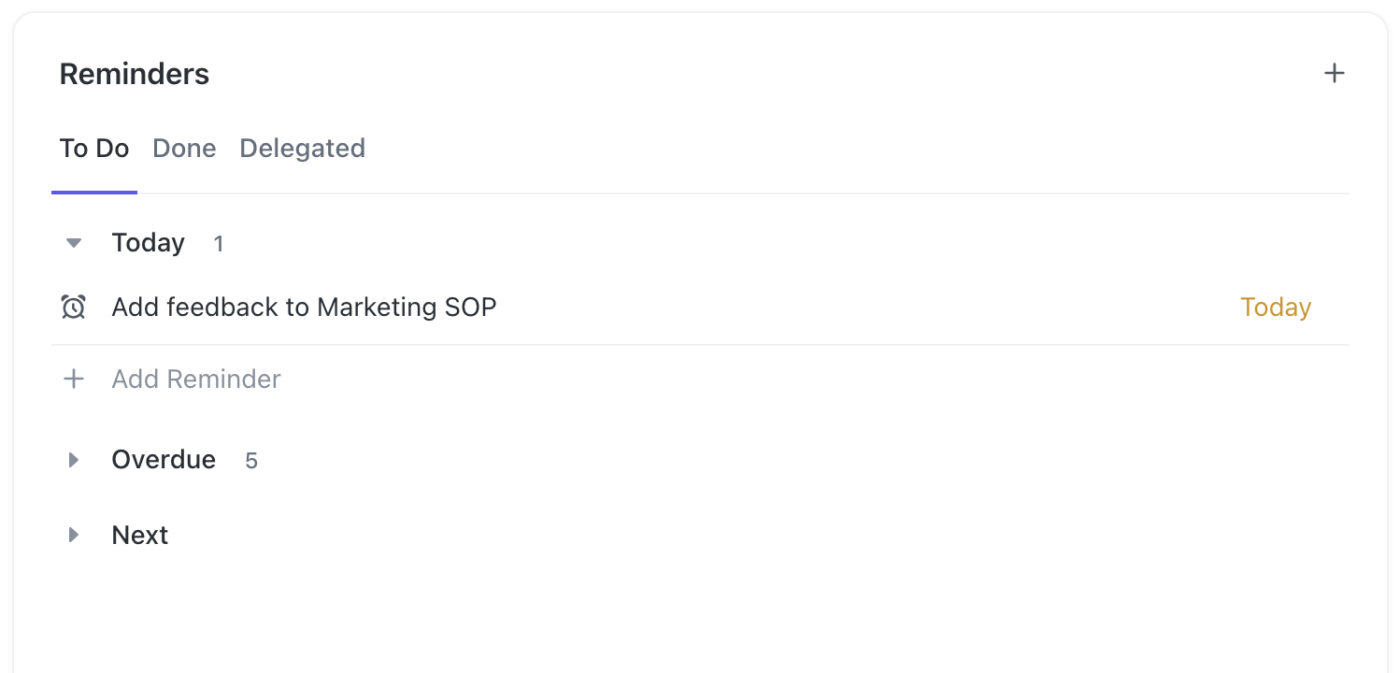
フォローアップや締切、ランダムなアイデアなど、あらゆる事柄に対して個人用リマインダーの設定が可能で、タスクやドキュメント、チャットに添付ファイルとして保存でき、モバイルとデスクトップ間で同期されるため、デスクワーク中も外出先でも、タイムリーな通知で集中力を維持できます。
ClickUpの料金プラン
📮 ClickUpインサイト: 知識労働者の92%が、チャット・電子メール・スプレッドシートに散在する重要な意思決定を紛失するリスクに直面しています。意思決定を捕捉・追跡する統合システムがなければ、重要なビジネスインサイトはデジタルノイズの中に埋もれてしまいます。
ClickUpタスクのタスク管理機能があれば、こうした心配は無用です。チャット(AIコミュニケーションツール)、タスクコメント、ドキュメント、電子メールからワンクリックでタスクを作成できます!
Amplenoteとは?
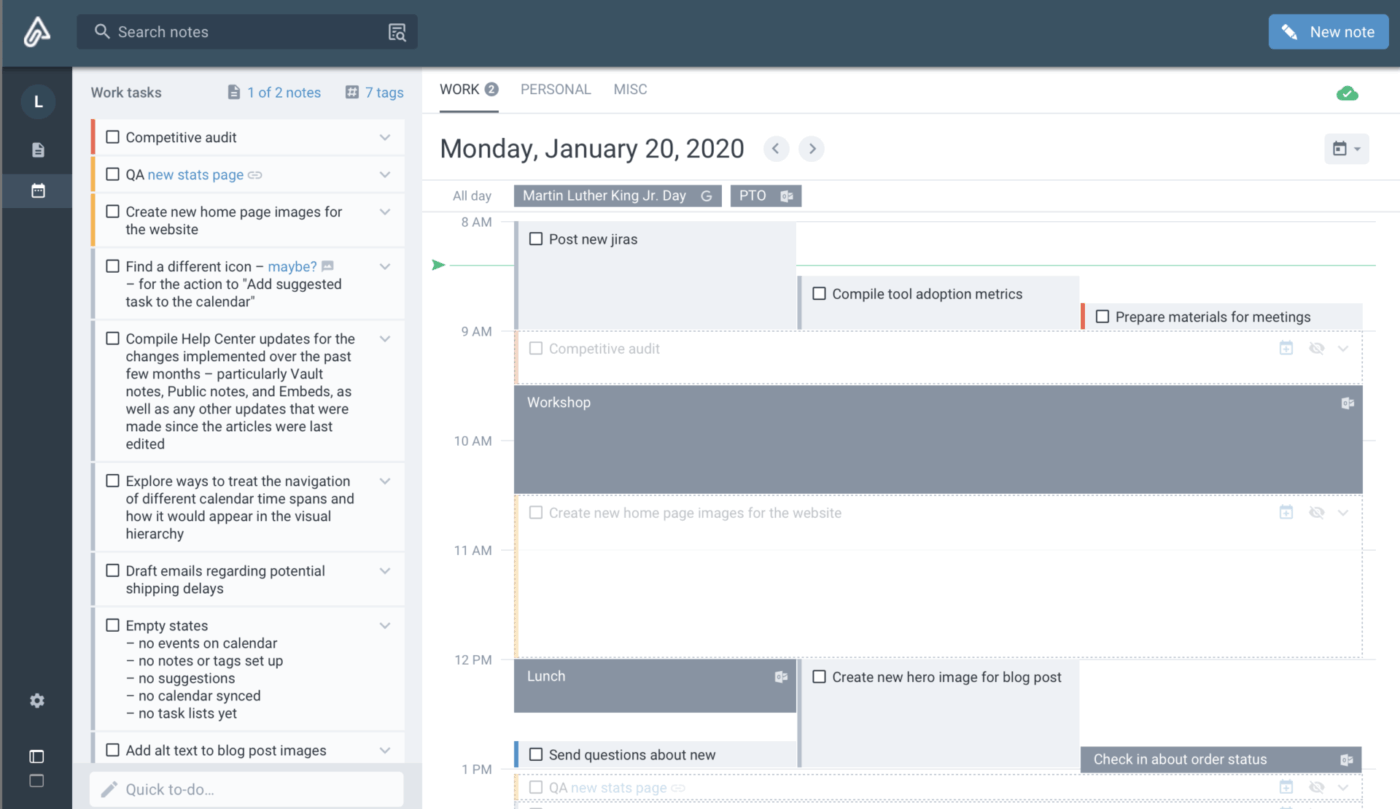
viaAmplenote
Amplenoteは多機能なメモツール兼生産性向上ツールで、ユーザーのアイデアの記録、情報の整理、タスク管理を支援します。
メモは柔軟性があります:フォーマットを追加したり、添付ファイルの添付したり、リンクされている関連ページを構築したりすることができ、情報をつなぐ接続されたネットワークを構築できます。思考を階層的に整理したり、過去のアイデアを再検討したりする場合に最適です。
このプラットフォームはプライバシーにも真剣に取り組んでいます。すべてのデータはエンドツーエンドで暗号化されており、個人情報や機密データを保存する場合でも安心です。主に個人利用向けに設計されていますが、共有や共同作業のための機能も備えています。
📖 こちらもご覧ください:ミーティングメモにAIを活用する方法(活用事例とツール)
Amplenoteの主な機能
Amplenoteの主な機能をご紹介します。様々なメモ作成方法を試すのに役立ちます。
機能 #1: メモ作成機能
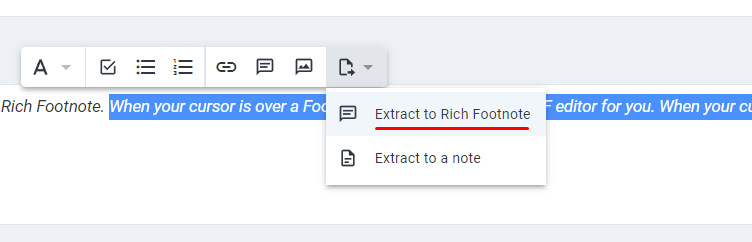
Amplenoteは、何よりもまず堅牢で集中を妨げないメモ作成を目的に設計されています。エディターには太字、見出し、ハイライト、リスト、引用、コードブロック、テーブルといった必須機能がすべて揃っています。
画像やビデオの埋め込みも可能で、メモ内から他のメモへリンクされているため、アイデアがシームレスに接続できます。
特に注目すべきはリッチメモ機能です。任意の単語やフレーズの背後に追加テキスト、画像、リンクを隠すことができないため、詳細情報を下に配置した整理されたメモを維持できます。文脈が必要な内容を書く際に有益です。
機能 #2: 整理とリンクされている機能
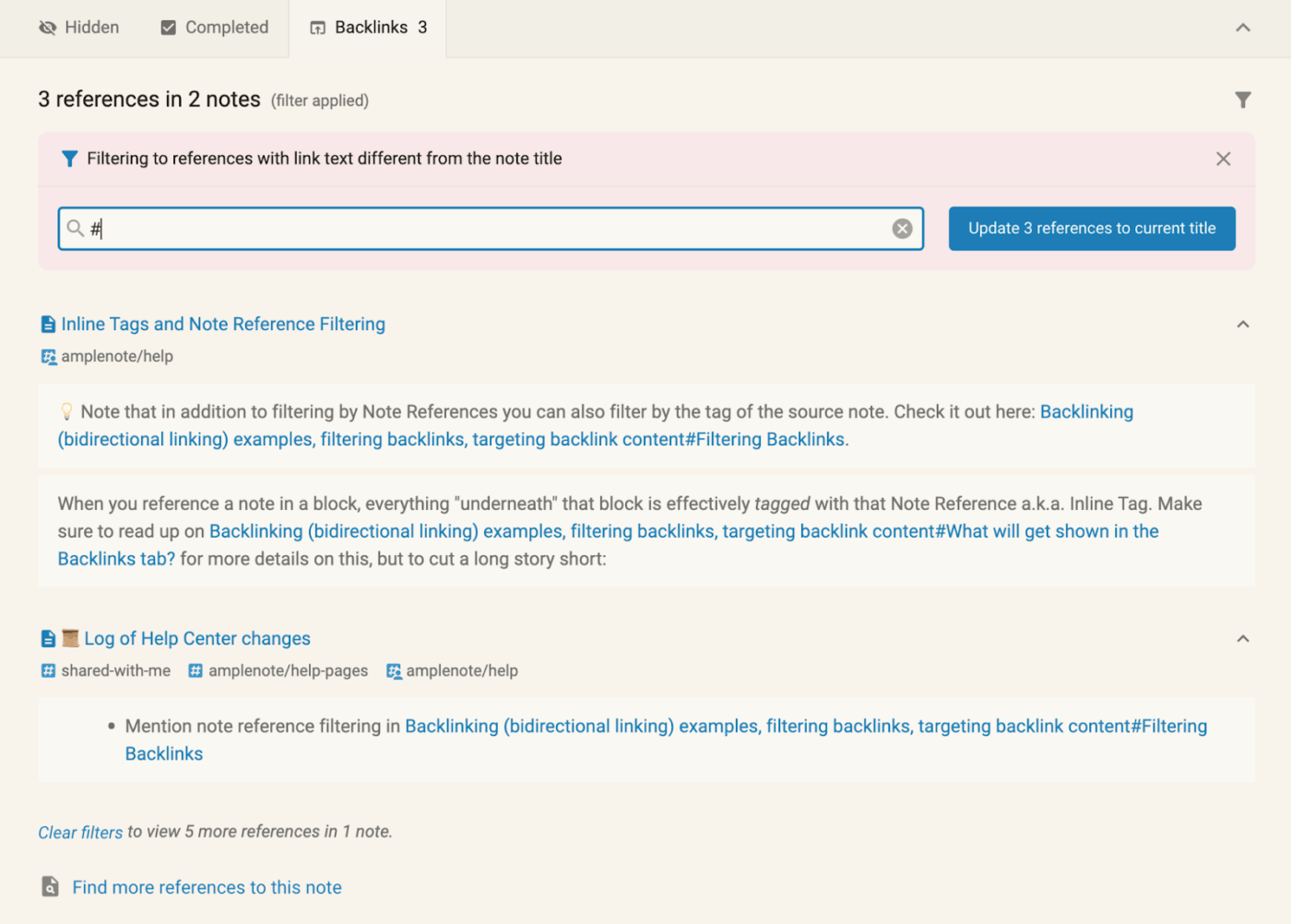
Amplenoteの双方向リンク機能により、あるメモから別のメモを参照すると自動的にバックリンクが生成されます。これにより時間の経過とともに小さな知識ネットワークが構築され、過去の思考を簡単に掘り起こせるようになります。
また、ネストサポートの柔軟なタグ付けシステムを採用しているため、フォルダや階層に慣れている場合でも、タグを使用して同様の構造を再現できます。
検索は高速で、添付ファイルを含むすべてを横断的に仕事できるため、先月書いた内容を探す時間を無駄にしません。
🧠豆知識:8時間労働制は1800年代初頭、ウェールズの労働運動家ロバート・オーウェンによって初めて導入されました。彼の目標は、1日を仕事・休息・個人の時間に均等に分割することでした。このモデルが一般的になるまでには1世紀以上を要しました。
機能 #3: 生産性向上ツール
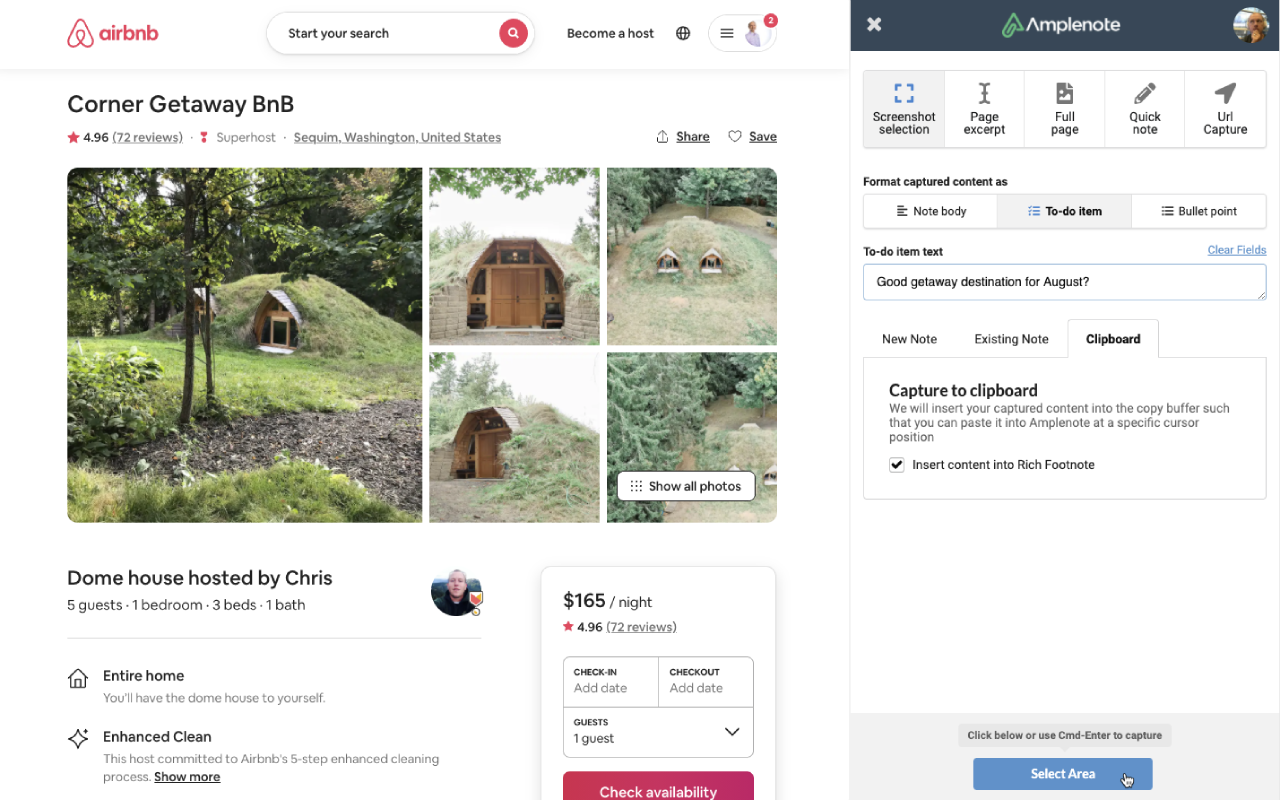
Amplenoteには、作業をスムーズに進めるための小さなが実用的なツールが揃っています。クイックタスクバーを使えば、メニューを開かずに素早くメモを取れます。Amplecapウェブクリッパーで、ブラウザから直接リンクや画像、引用文をメモに保存可能です。
オフラインアクセス機能により、Wi-Fiがなくても仕事ができ、オンラインに戻るとすべてが同期されます。バージョン履歴機能も備わっているため、重要なデータを誤って削除した場合でも、ロールバックして復元できます。
Amplenoteの価格
- Free
- プロプラン: 月額5.84ドル+(ユーザーあたり、年額一括課金)
- 無制限プラン: 月額10ドル+(ユーザーあたり、年額一括課金)
- Founder: 月額20ドル+(ユーザーあたり、年額課金)
📚 詳細はこちら:メモ取りに最適なEvernote代替ツール
ClickUp vs. Amplenote:機能比較
ClickUpとAmplenoteは生産性向上を目的としていますが、そのアプローチは異なります。
主要機能を比較して、ワークフローに最適なプロジェクト管理ソフトウェアを選びましょう。⚒️
機能 #1: タスクとプロジェクト管理
それぞれのツールが、仕事の整理やプロジェクト管理をいかに効率的に支援するか見てみましょう。
ClickUp
ClickUpはプロジェクトとタスク管理において全力を注ぎます。詳細なカスタムフィールドでタスクを作成し、優先順位を設定し、繰り返しToDoリストを構築し、サブタスクや依存関係をリンクして作業を可視化できます。カンバンボード、ガントチャート、カレンダー、タイムラインなどの視覚的ツールも充実。作業の接続と自動化に優れたプラットフォームです。
Amplenote
Amplenoteは非常にシンプルです。タスクはメモ内に存在するため、プランが非常に自然に感じられます。巧妙なアイゼンハワー・マトリックスに基づくスコアリングシステムで優先度を付け、繰り返しリマインダーを設定できます。ただし、ボードやガントチャートのような複雑なプロジェクトビューはここにはありません。
🏆 勝者:ClickUp。複数のプロジェクト、メンバー、長期的なタイムラインを管理するのに役立つ、堅牢で拡張性の高い機能を備えているため。
📖 こちらもご覧ください:日常生活のタスクにAIを活用する方法
機能 #2: コラボレーションとコミュニケーション
両ツールがチームワークをサポートし、会話と仕事を接続する仕組みをご紹介します。
ClickUp
ClickUpはチーム優先のプラットフォームで、タスクへのコメント、チームメイトとのチャット、コメントの割り当てが可能。さらにドキュメント、Chat、ホワイトボードをリアルタイム編集で活用し、共同作業を実現します。
ゲスト許可、通知、サードパーティツールや電子メールとの連携を追加すれば、チーム向けの完全なプロジェクト管理チェックリストが完成する。
Amplenote
Amplenoteには基本的なコミュニケーション機能があります。
メモを共有したり、ToDoリストで共同作業したり、メモをウェブに公開したりできます。少人数のユーザー間でコンテンツを共有する軽めの共同作業や個人利用に適しています。ただし、リアルタイム編集機能やチームメッセージング機能はありません。
🏆 勝者:ClickUpはリアルタイムコラボレーション、特にチームやクライアントとの連携に優れています。
機能 #3: メモ作成とナレッジマネジメント
ClickUp
ClickUpのドキュメントはチームベースのメモ取りに最適です。
リアルタイムでの共同作業、タスクへのリンク、アクションアイテムの割り当て、フォルダやネストされた階層構造によるページの整理が可能です。フォーマットツールは十分に機能し、繰り返し使用するコンテンツ用のテンプレートを作成できます。仕事タスクやドキュメントに関連するメモを作成する場合に最適です。
Amplenote
Amplenoteは、深く接続された思考のために設計されています。豊富なフォーマット、Markdown、双方向リンク、折りたたみ可能なアウトライン、余分な詳細をクリーンなインターフェースの背後に隠す脚注を提供します。
また、個人のナレッジグラフビューを構築し、時間の経過とともにアイデアを接続するのにも適しています。
🏆 勝者: 引き分けです!メモを即座にアクションに変えたいならClickUpが最適。アイデアやミーティングの議論を書き留める場所を探しているならAmplenoteがおすすめです。
RedditにおけるClickUp vs. Amplenote
実際のユーザーがClickUpとAmplenoteのどちらを支持しているのか、Redditで調査しました。その結果は以下の通りです:
あるRedditユーザーが、最適なツールは目標によって異なる(メモ取りか、プランと実行か)と指摘し、見事に要点をまとめています:
主な用途は何ですか?
その中核がメモ取り、ウェブリンクの保存、物事の記憶、そしてそれらすべてをリンクしていることにあるなら、Amplenoteです。
タスクの実行と所要時間の記録、長期的なプラン立案、必要に応じて適切なビューを選択できる柔軟性、他サービスとの依存関係に基づく連携を重視するなら、ClickUpが適しています。(文書処理にやや直感的でないアプローチが必要な点は、既にご存知かもしれません。)
主な用途は何ですか?
その中核がメモ取り、ウェブリンクの保存、物事の記憶、そしてそれらすべてをリンクしていることにあるなら、Amplenoteです。
タスクの実行と所要時間の記録、長期的なプラン立案、必要に応じて適切なビューを選択できる柔軟性、他サービスとの連携を求めるなら、ClickUpが適しています。(文書処理にやや直感的でないアプローチが必要な点は、既にご存知かもしれません。)
両プラットフォームを試した別のユーザーは、それぞれのツールが自身のワークフローにおいて異なる目的を果たすようになった経緯を共有しています:
とはいえ、この時点で必要な機能とその活用方法は明確に把握していたため、ClickUpはプラン立案に完璧に適合しました。ただし、ClickUpの利用を開始する際には、初日から全ての機能を試そうとすると確かに圧倒される可能性があることは言っておきます。その中核はタスク処理であり、真のパワーを発揮する他の機能の大半はタスクのビューに集約されています。
最近Amplenoteを使い始めました(ノート転送機能があると謳う他のサービスを試用した後です)。私にとってAmplenoteはClickUpとは異なるニーズを満たしてくれます——メモ取り、思考の記録とタグ付け、さらにはそれらをすべて相互にリンクされていることまで。
とはいえ、この時点で必要な機能とその活用方法は明確に把握していたため、ClickUpはプランに完璧に適合しました。ただし、ClickUpの利用を開始する際には、初日から全ての機能を試そうとすると確かに圧倒される可能性があることは言っておきます。その中核はタスク処理であり、残りの大部分(真のパワーが発揮される部分)はタスクのビューなのです。
最近Amplenoteを使い始めました(ノート転送機能があると謳う他のサービスを試用した後です)。私にとってAmplenoteはClickUpとは異なるニーズを満たしてくれます——メモ取り、思考の記録とタグ付け、さらにはそれらをすべてリンクされていることまで。
最後に、個人コンサルタントが一人でのビジネス運営にClickUpを活用する見解と、それを好む理由について意見を述べました:
私はClickUp派です。個人コンサルティングビジネスを営んでおり、案件ごとに構造的に類似した業務をこなしています。テンプレートの設定方法(フォルダ使用の是非、フィールド選択など)を確立するまでには時間がかかりましたが、学習曲線の苦労に見合う価値は十分ありました。Androidについては、小さな画面で大量の情報を操作するのは大変でしょう。私は主にスマートフォンで情報をビューし、情報操作は大型画面デバイスで行っています。スマートフォンから業務を遂行することは可能ですが、私には無理があるように思えます。もちろんウェブベースのプラットフォームであるClickUpのセットアップは、どの大型画面デバイスを使用するかには依存しません。
私はClickUp派です。個人コンサルティングビジネスを営んでおり、案件ごとに構造的に類似した業務をこなしています。テンプレートの設定方法(フォルダ使用の是非、フィールド選択など)を確立するまでには時間がかかりましたが、学習曲線の苦労に見合う価値は十分ありました。Androidについては、小さな画面で大量の情報を操作するのは大変でしょう。私は主にスマートフォンで情報をビューし、大きな画面のデバイスで情報を操作します。スマートフォンから業務を遂行することは可能ですが、私には無理があるように思えます。もちろん、ウェブベースのプラットフォームであるClickUpのセットアップは、どの大きな画面のデバイスを使用するかには依存しません。
🔍 ご存知ですか? 『Journal of Consumer Research』の研究によると、カフェのような適度な環境騒音は創造的タスクのパフォーマンス向上につながるそうです。この現象は「コーヒーショップ効果」と呼ばれることもあります。
📚 こちらもご覧ください:AsanaとClickUp:どちらのチーム管理ツールが優れているか?
どの生産性ツールが最高峰か?
最終対決の時は来た!選択は明らかだ!
ClickUpが優勝!👑
メモ作成、アイデアのリンク、プライベートの確保と軽量性を重視するなら、Amplenoteは有力な選択肢です。
しかし、汎用性、プロジェクト実行力、チームコラボレーションの面では、特に複数チームを横断した仕事調整が必要な場合、ClickUpが優位に立つ。
ドキュメント、チャット、目標管理、カレンダー、AIアシスタントまで、すべてを一つのプラットフォームに集約。固定化されたワークフローに縛られず、あなたの成長に合わせて拡張します。
さあ、今すぐ無料登録!ClickUpを今日から始めましょう! ✅